超详细 Matrix Synapse 部署教程:一个优秀的私有 IM 解决方案
原创超详细 Matrix Synapse 部署教程:一个优秀的私有 IM 解决方案
原创
阅读提示
这篇文章是从博客搬到腾讯云社区的,格式排版可能有少量错乱。
更推荐前往博客阅读:https://www.baiyuyu.com/304.html
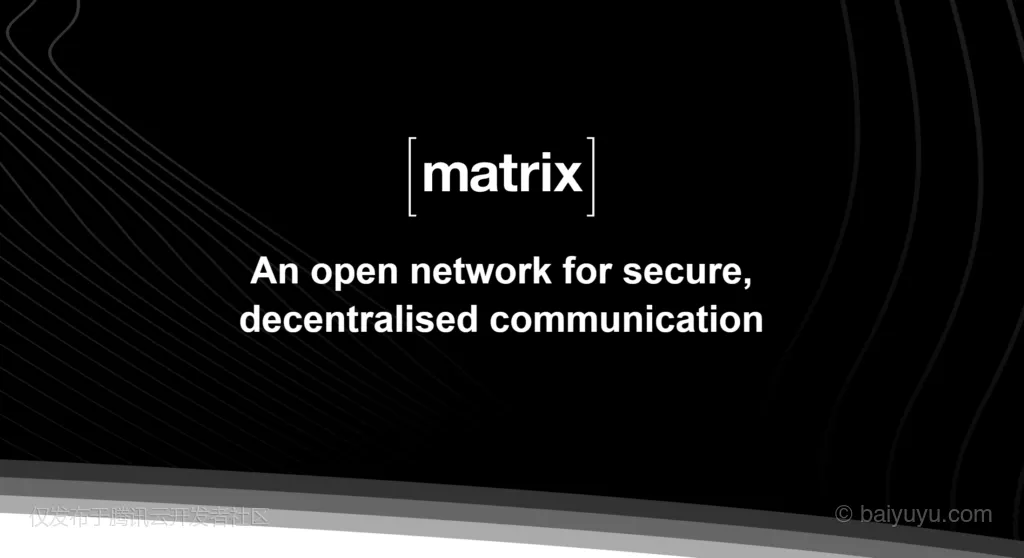
引言
为满足私密通讯需求,开源社区一直在不断发展和改进即时通讯工具,Matrix 便是其中一个优秀的加密通信协议。本人在研究这东西的时候,发现网上的教程比较零碎分散,于是干脆自己整理一篇比较完整的,希望对后来者有点帮助。
Matrix 协议支持诸多特性:去中心化通信、端到端加密、WebRTC 语音通话 / 视频通话、消息已读提示、输入状态提示、群组聊天 ...
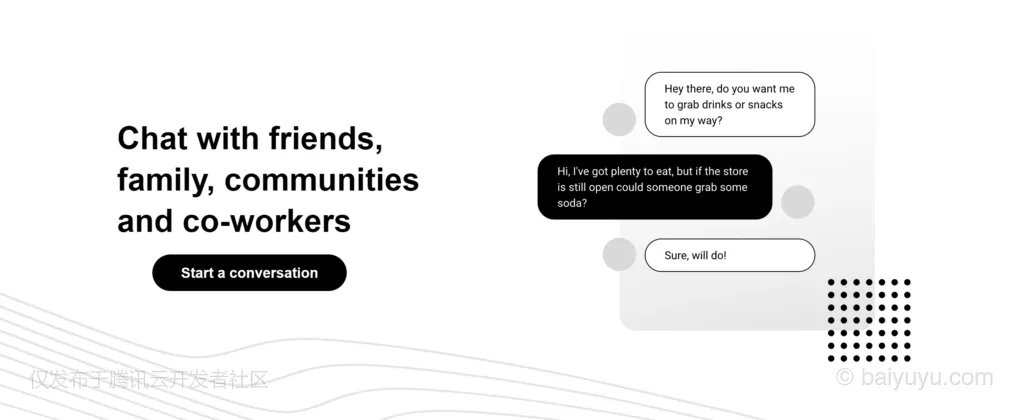
不仅于此,正如其名:“矩阵”,如果你是这台服务器的管理员,你还可以允许你的 Matrix 服务器与其它 Matrix 服务器组成矩阵网络,让用户与其它 Matrix 服务器的用户进行通信。
Matrix 服务器上的所有对话都支持端到端加密,非常安全。
常见问题
Q:什么是端到端加密?
端到端加密可以理解为是两台终端的直接通信,我们举个例子更容易理解:
假设小明用
A 设备给小红的B 设备发了一条消息,这时候小黑想看看他俩在聊什么,于是小黑盗取了小红的账号密码,并成功在C 设备上登录了小红的账号。 小黑能不能看到他们俩的聊天记录呢?不能。在端到端加密对话中,所有发出去的消息都会被自动加密。 当小明给小红发送一段消息时,还会自动附上一串用于解密这段消息的解密密钥。小红在B 设备上收到消息时,同时收到了这串解密密钥,所以能正常查看消息。但小黑并没有收到解密密钥,因此无法解密这些历史消息。 端到端加密算是当今相对最安全的一种隐私保护方式,能够满足大多数人的安全需求。
有人要说了:“我也不需要那么高的安全等级啊,这也太多余了!”
那么实际使用中,你可以在创建新对话时,将 “端到端加密” 选项取消勾选。
Q:Synapse 是什么?它和 Matrix Synapse 是什么关系?
Matrix 是一个协议,而 Matrix Synapse 则是 Matrix 协议的一个具体实现。
另外,Synapse 本身也只是一个不包含图形界面的服务端,我们还需要一个支持 Matrix 协议的客户端才能正常聊天。常见支持 Matrix 协议的客户端包括:
Element (最为熟知和常用)
- 跨平台支持:包括桌面、移动和 Web 端。
- 功能丰富:音视频通话、插件支持等。
- 社区支持:Element 是 Matrix 社区内最受欢迎的客户端之一,社区更为活跃。
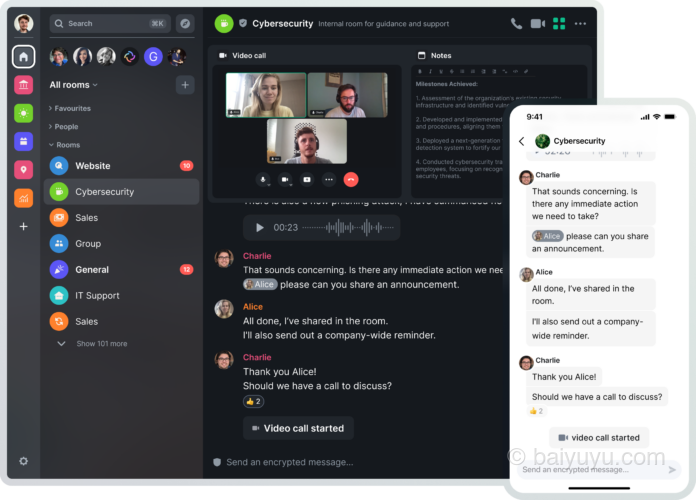
Cinny (新一代 Matrix 客户端,UI 设计简洁现代):
- 轻量级:Cinny 是新一代轻量级的 Matrix 客户端,更适合喜欢简洁界面的用户。
- 不足:发布日期较新,因此功能不如 Element 全面,例如 Cinny 暂不支持音视频通话;另外当前 Cinny 仅有 Web 端,无 Android 和 iOS 应用;
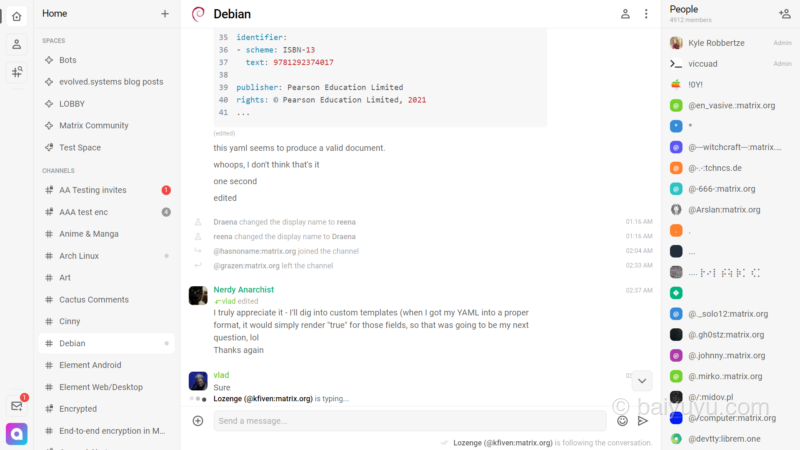
这篇文章主要讲 Synapse 服务端的部署。
如果你正在部署客户端,可参考我的另一篇文章 https://www.baiyuyu.com/127.html 。
1. Synapse 安装
1.1 域名配置
先去你的域名管理面板,添加一条 DNS 解析 A 记录。
⚠ 注意 本文按照 “客户端/服务端共用一个域名” 的情况撰写,这是本人认为的最优方案。 “客户端/服务端共用一个域名” 的情况下,用户名格式是:
@user:xxx.com。而如果服务端使用了二级域,则用户名会变成@user:server.xxx.com,个人感觉有点丑 ... 所以推荐共用一个域名! 如果你希望客户端和服务端使用不同的两个域名(比如xxx.com作为客户端域名,server.xxx.com作为服务端域名),可同时参阅 官方文档 。
1.2 安装 docker
方便起见,切换到 root 用户:
sudo su更新一下软件源:
sudo apt upadte安装 docker 和 docker compose:
curl -L https://get.docker.com | sh1.3 创建一个工作目录
cd /
mkdir -p /var/matrix-synapse-data/1.4 生成 Synapse 配置文件
注意:后续无法更改域名
docker run -it --rm -v /var/matrix-synapse-data/:/data/ -e SYNAPSE_SERVER_NAME=你的服务端域名 -e SYNAPSE_REPORT_STATS=no matrixdotorg/synapse:latest generate解释一下各个参数:
-v /var/matrix-synapse-data/:/data/是映射的具体路径,可以不用修改-e SYNAPSE_SERVER_NAME是你的服务端域名,本文按照“客户端/服务端共用一个域名”的情况撰写-e SYNAPSE_REPORT_STATS是否发送匿名统计数据
1.5 安装运行
docker run -d --name synapse -v /var/matrix-synapse-data/:/data/ -p 8008:8008 -p 8009:8009 -p 8448:8448 matrixdotorg/synapse:latest1.6 创建第一个管理员用户
把 用户名 和 密码 改为你想要设置的值:
docker exec -it synapse register_new_matrix_user http://localhost:8008 -c /data/homeserver.yaml -a -u 用户名 -p 密码1.7 配置 Synapse 服务端
建议亲自阅读一遍官方文档:https://matrix-org.github.io/synapse/latest/welcome_and_overview.html
现在,你的/var/matrix-synapse-data/目录下应当有一个名为homeserver.yaml的文件,编辑它:
vi /var/matrix-synapse-data/homeserver.yamlhomeserver.yaml里面的内容都是 Matrix 服务器的关键配置,用于定制服务器的各项功能和参数。
这里列出关键几项,可照搬:
# 为新用户启用注册
enable_registration: true
# 无需电子邮件或 recaptcha 验证即可注册(其实不推荐)
enable_registration_without_verification: true
# 客户端用于访问此 Homeserver 的面向公众的基本 URL
public_baseurl: 你的服务端域名
# 默认情况下,其他服务器将尝试通过端口 8448 访问我们的服务器,告诉其他服务器将流量发送到端口 443
serve_server_wellknown: true最终的配置文件大概长这样,可参考:
server_name: "<server.xxx.com>" # 修改为你的服务端域名
pid_file: /data/homeserver.pid
listeners:
- port: 8008
tls: false
type: http
x_forwarded: true
#bind_addresses: ['127.0.0.1']
resources:
- names: [client, federation, openid] # 这里的openid是为了方便后续使用OIDC第三方登录
compress: false
log_config: "/data/<server.baiyuyu.com>.log.config" # 修改为你的服务端域名
media_store_path: /data/media_store # media文件存储路径,一般不需要修改
registration_shared_secret: "****************" # 保留原来的配置,不需要修改
report_stats: true
macaroon_secret_key: "****************" # 保留原来的配置,不需要修改
form_secret: "****************" # 保留原来的配置,不需要修改
signing_key_path: "/data/<server.xxx.com>.signing.key" #修改为你的服务端域名
trusted_key_servers:
- server_name: "matrix.org"
suppress_key_server_warning: true
presence:
enabled: true
email:
smtp_host: smtp.exmail.qq.com #你的smtp服务器
smtp_port: 465 #一般是465
smtp_user: "<你的邮箱>" #自行填写
smtp_pass: "<你的邮箱密码>" #自行填写
force_tls: true
require_transport_security: true
enable_tls: true
notif_from: "发件人名称" #修改为你想要设置的发件人名称
enable_notifs: true
notif_for_new_users: false
client_base_url: "https://<xxx.com>" #修改为你的客户端域名
validation_token_lifetime: 15m
invite_client_location: https://<xxx.com> #修改为你的客户端域名
#templates:
# custom_template_directory: /path/to/custom/templates/
#自定义邮件模板,请参考官方文档配置 https://matrix-org.github.io/synapse/latest/templates.html
#以下是各类邮件的标题,可自定义:
subjects:
message_from_person_in_room: "%(person)s 在 %(room)s 聊天室中给你发送了一条消息"
message_from_person: "%(person)s 给你发送了一条消息"
messages_from_person: "%(person)s 给你发送了多条消息"
messages_in_room: "你有一条来自 %(room)s 聊天室的消息"
messages_in_room_and_others: "你有一些来自 %(room)s 聊天室和其他人的消息"
messages_from_person_and_others: "[%(app)s] 你有一些来自 %(person)s 和其他人的消息"
invite_from_person_to_room: "%(person)s 邀请你加入 %(room)s 聊天室"
invite_from_person: "%(person)s 邀请你注册<xxx.com>"
password_reset: "【<xxx.com>】密码重置"
email_validation: "【<xxx.com>】验证您的电子邮件"
max_avatar_size: 10M #最大头像上传大小,一般不需要修改
federation_domain_whitelist: #与其它Matrix服务器联合的白名单,一般不需要修改
# - server.baiyuyu.com
# - bbb.example.com
# - ccc.example.com
allow_profile_lookup_over_federation: false
database:
name: sqlite3 #这里为了方便起见,选用sqlite3作为数据库。你也可以使用PostgreSQL数据库,参考官方文档自行配置
args:
database: /data/homeserver.db
max_upload_size: 1024M #最大文件上传大小,一般不需要修改
enable_registration: true #是否启用注册,一般不需要修改
enable_registration_captcha: true #是否启用 recaptchat
recaptcha_public_key: "<填入你的recaptchat公钥>"
recaptcha_private_key: "<填入你的recaptchat私钥>"
registrations_require_3pid: #允许的3pid注册方式
- email
allow_guest_access: false #禁止访客
user_directory:
enabled: true
search_all_users: true
prefer_local_users: true
show_locked_users: false
###这条分割线以下的内容,首次配置时建议全部删掉,查看官方文档有关 OIDC 的教程后,再进行配置
oidc_providers:
- idp_id: microsoft
idp_name: Microsoft
#idp_icon: "mxc://**********/**********" #图标(可选)
issuer: "https://login.microsoftonline.com/**********/v2.0"
client_id: "**********"
client_secret: "**********"
scopes: ["openid", "profile"]
authorization_endpoint: "https://login.microsoftonline.com/**********/oauth2/v2.0/authorize"
token_endpoint: "https://login.microsoftonline.com/**********/oauth2/v2.0/token"
userinfo_endpoint: "https://graph.microsoft.com/oidc/userinfo"
user_mapping_provider:
config:
localpart_template: "{{ user.preferred_username.split('@')[0] }}"
display_name_template: "{{ user.name }}"⚠ 注意 这套配置使用了内置的 SQLite 数据库,如果用户数比较多,也可以换成官方推荐的 PostgreSQL
编辑完成之后,保存并重启 docker 容器。
docker ps
docker restart synapse2. Nginx 反向代理
接下来编辑 nginx 配置文件。
由于服务端和客户端共用一个域名,这里的配置略有复杂,可以照搬以下配置,也可以先读一下官方文档:https://matrix-org.github.io/synapse/latest/delegate.html
map $http_upgrade $connection_upgrade {
default upgrade;
'' close;
}
server {
listen 80;
server_name www.xxx.com xxx.com;
return 301 https://$host$request_uri;
}
server {
listen 443 ssl http2;
server_name www.xxx.com baiyuyu.com;
ssl_session_timeout 1d;
ssl_session_cache shared:SSL:10m;
ssl_session_tickets on;
ssl_protocols TLSv1 TLSv1.1 TLSv1.2 TLSv1.3;
ssl_ciphers ECDHE-ECDSA-AES128-GCM-SHA256:ECDHE-RSA-AES128-GCM-SHA256:ECDHE-ECDSA-AES256-GCM-SHA384:ECDHE-RSA-AES256-GCM-SHA384:ECDHE-ECDSA-CHACHA20-POLY1305:ECDHE-RSA-CHACHA20-POLY1305:DHE-RSA-AES128-GCM-SHA256:DHE-RSA-AES256-GCM-SHA384:DHE-RSA-CHACHA20-POLY1305:ECDHE-ECDSA-AES128-SHA256:ECDHE-RSA-AES128-SHA256:ECDHE-ECDSA-AES128-SHA:ECDHE-RSA-AES128-SHA:ECDHE-ECDSA-AES256-SHA384:ECDHE-RSA-AES256-SHA384:ECDHE-ECDSA-AES256-SHA:ECDHE-RSA-AES256-SHA:DHE-RSA-AES128-SHA256:DHE-RSA-AES256-SHA256:AES128-GCM-SHA256:AES256-GCM-SHA384:AES128-SHA256:AES256-SHA256:AES128-SHA:AES256-SHA:DES-CBC3-SHA;
#指定当使用 SSLv3 和 TLS 协议时,服务器密码应优先于客户端密码。
ssl_prefer_server_ciphers on;
ssl_stapling on;
#启用或禁用服务器对 OCSP 响应的验证。
ssl_stapling_verify on;
#HSTS策略, 一年:31536000 ,180天:15552000,30天:2592000
###########add_header Strict-Transport-Security "max-age=15552000; includeSubDomains; preload" always;
#防XSS攻击
add_header X-Xss-Protection 1;
ssl_certificate https/aaa.pem; #自行修改实际位置
ssl_certificate_key https/aaa.key;
ignore_invalid_headers off;
client_max_body_size 0;
proxy_read_timeout 600s;
error_page 403 404 500 502 503 504 /index.html;
index index.htm index.html;
# 访问 WEB 客户端
location / {
root /www/wwwroot/baiyuyu.com/your-path; #web客户端路径,可以选element或者cinny,把客户端源码放到你喜欢的目录下
try_files $uri $uri/ =404;
}
# 把 /.well-known/ 和 /_matrix/ 路径下的请求都转发给后端服务器
location ~ ^/(_matrix|.well-known|_synapse)/ {
proxy_pass http://127.0.0.1:8008;
proxy_set_header Host $http_host;
proxy_set_header Upgrade $http_upgrade;
proxy_set_header Connection $connection_upgrade;
proxy_set_header X-Proxy-Host $proxy_host;
proxy_set_header X-Forwarded-Host $host;
proxy_set_header X-Forwarded-Server $host:$server_port;
proxy_set_header X-Forwarded-Proto $scheme;
proxy_set_header X-Forwarded-For $proxy_add_x_forwarded_for;
proxy_set_header X-Real-IP $remote_addr;
proxy_ssl_protocols TLSv1.2 TLSv1.3;
}
}重启或重载 nginx ,使配置生效:
nginx -s reload3. 完成
至此,祝贺你成功完成了 Synapse 服务器的搭建。
接下来你可以去研究客户端了,也可以看看我这篇文章:https://www.baiyuyu.com/127.html 。
4. 可选配置
接下来都是一些可选配置。
4.1 Synapse-admin (可选)
还记得刚才生成第一个管理员账号的步骤吗,是不是有点麻烦?
Synapse-admin 是一个很好用的管理面板,可以让你通过图形化界面轻松管理 Matrix 服务器上的用户、房间。
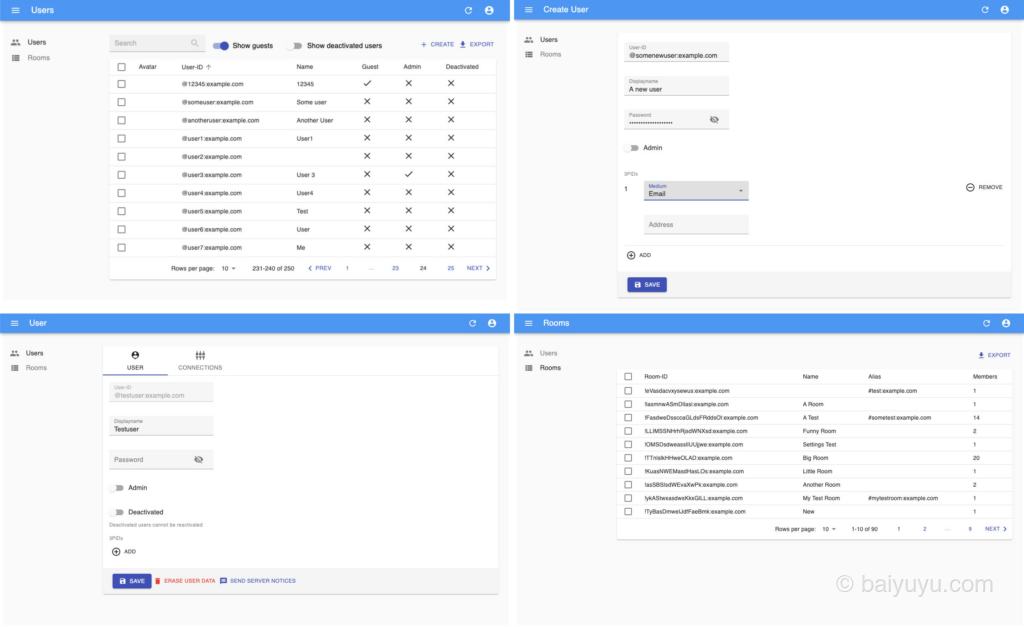
⚠ 注意 如果刚才的 “Nginx 反向代理” 步骤中,你直接照搬了我提供的配置文件,那么此处不需要进行任何额外配置,请跳过此栏继续阅读后面的内容。否则,请检查你配置文件的
location是否包含/_matrix和/_synapse/admin两部分,以便将这个端口正确地暴露到互联网上。
4.1.1 下载 Synapse-admin
从 https://github.com/Awesome-Technologies/synapse-admin/releases/latest 下载最新的 Synapse-admin 到你的服务器目录。
4.1.2 在网站目录新建一个文件夹
转到网站根目录,新建一个文件夹,你可以取一个类似synapse-admin、synapse-panel这样的名字。
⚠ 注意 当然了,最好取一个复杂且只有你知道的名字,提高安全性。
4.1.3 把下载的 tar.gz 文件移动到此文件夹并解压
如题。接下来就可以正常使用了。
假如你的文件夹命名为panel,那么你可以通过https://<你的域名>/panel访问到 Synapse-admin 面板。
至此,已完成 Synapse-admin 的安装。
4.2 OIDC 登录 (可选)
OIDC,即 OpenID Connect,是一种第三方登录协议,可以看作是 OAuth 的分支
可以看看官方的服务器,支持很多种第三方登录:
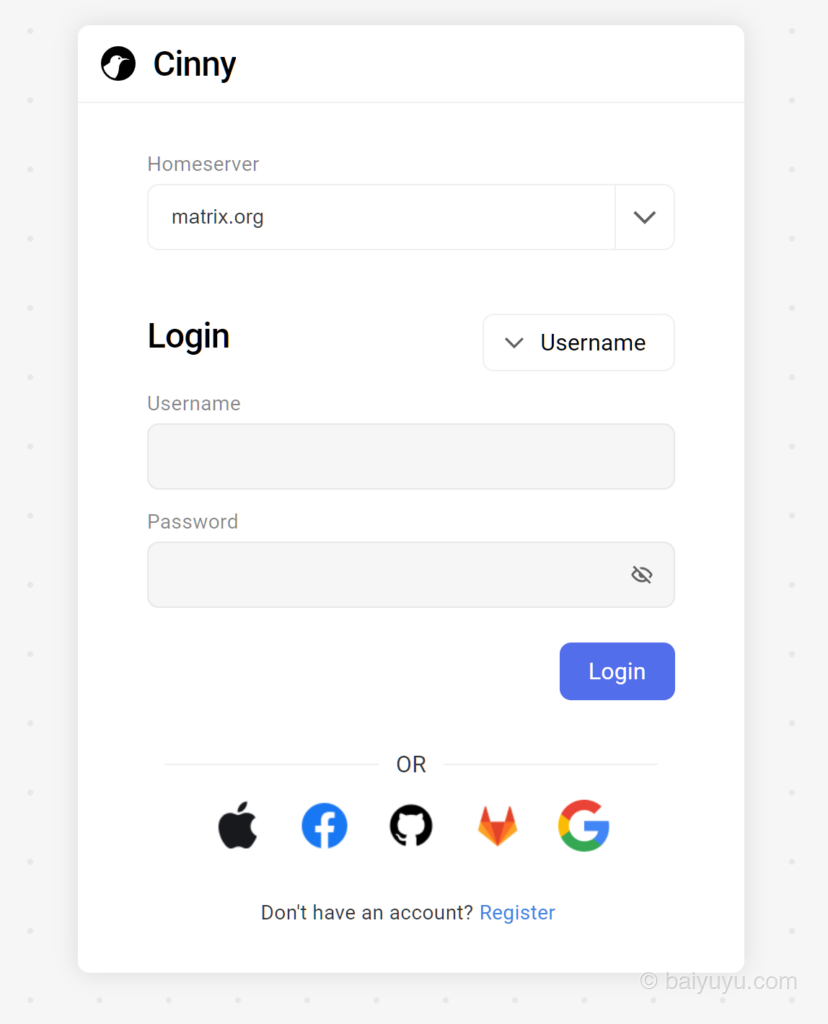
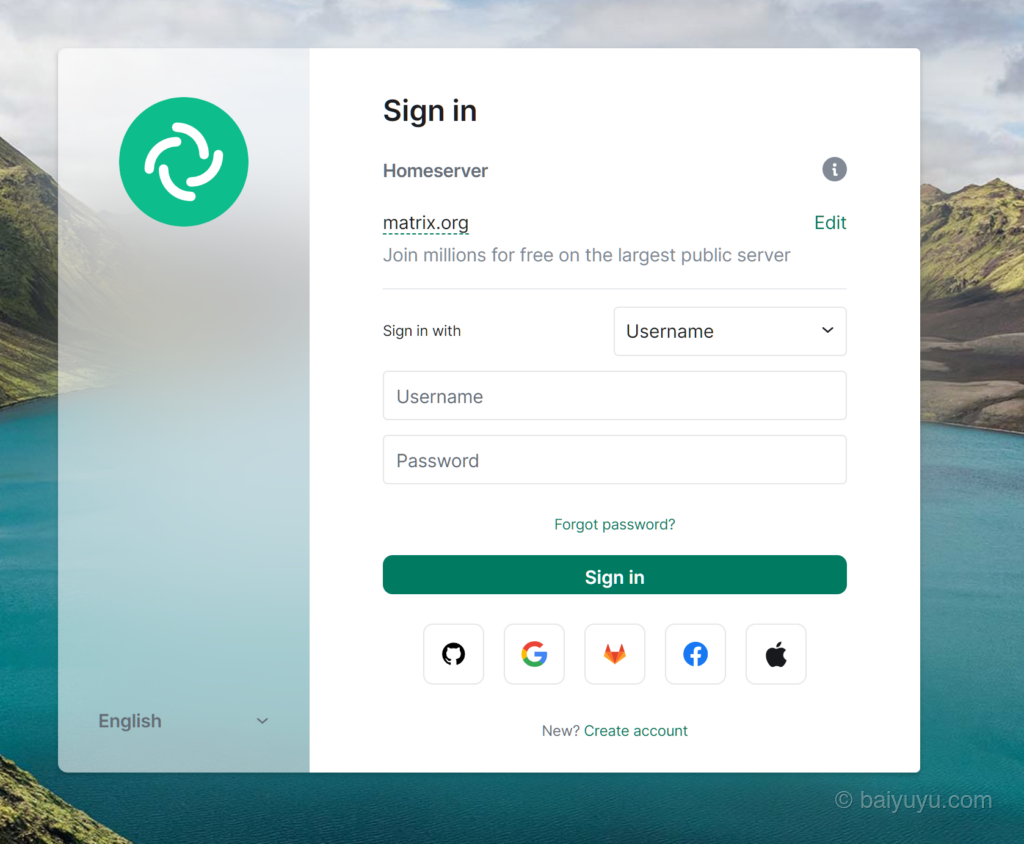
配置起来也很简单,只需要编辑刚刚那个 homeserver.yaml 的相关部分就可以了。
有关 OIDC 的这块内容,官方文档 写的非常详细,可以去看看。
这里简单把我遇到的问题列一下:
1. 国内的微信、QQ 没法配置 OIDC 登录,它们不遵循标准的 OpenID 协议,本人搞了很长时间也没成功。
2023/12 补充: 如果通过 auth0 这种中转一下,似乎有戏?还未研究
2. 微软 OIDC:如果按官方文档的去配置,你会发现个人账户无法登录。建议参考以下配置(改了终结点)
- idp_id: microsoft
idp_name: Microsoft
issuer: "https://login.microsoftonline.com/consumers/v2.0"
client_id: "填你自己的"
client_secret: "填你自己的"
scopes: ["openid", "profile"]
authorization_endpoint: "https://login.microsoftonline.com/consumers/oauth2/v2.0/authorize"
token_endpoint: "https://login.microsoftonline.com/consumers/oauth2/v2.0/token"
userinfo_endpoint: "https://graph.microsoft.com/oidc/userinfo"
user_mapping_provider:
config:
localpart_template: "{{ user.preferred_username.split('@')[0] }}"
display_name_template: "{{ user.name }}"3. Apple OIDC:难搞。如果想开通 Login with Apple,则必须交 688 元开发者账户年费...
4. 每种登录方式都可以单独设置图标,但设置图标的方式就很有意思了:你需要先随便在一个聊天界面中发送这个图标文件,然后右键审查元素,获取这个图标的 mxc 资源地址 ,复制下来备用。然后再回到 homeserver.yaml文件的相关部分,把这个 mxc 地址填进去。头一次搞的时候,本人找了大半天,愣是一篇教程也没找到。。
最后
总之就这些!希望对你有点帮助 ( •̀ ω •́ )
本文可能会经常修订更新,欢迎移步 https://www.baiyuyu.com/304.html 查看。
版权声明:本文为作者原创,未经许可禁止转载,否则追究法律责任。
原创声明:本文系作者授权腾讯云开发者社区发表,未经许可,不得转载。
如有侵权,请联系 cloudcommunity@tencent.com 删除。
原创声明:本文系作者授权腾讯云开发者社区发表,未经许可,不得转载。
如有侵权,请联系 cloudcommunity@tencent.com 删除。